體驗Win10系統的用戶已經有不少了,很快有用戶就發現這樣一個問題:試圖運行很多系統內置的應用時,系統會提示無法打開這個應用,無法使用內置管理員賬戶打開這個應用。這該怎麼辦呢?

解決方法
1.在運行框 裡面輸入“gpedit.msc”。
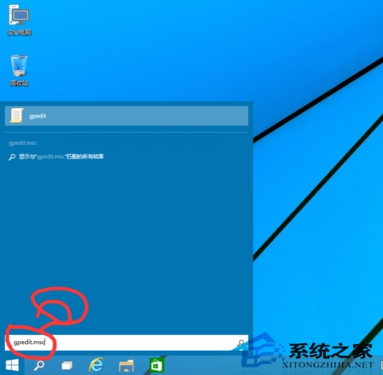
2.打開組策略編輯器,打開windows設置。
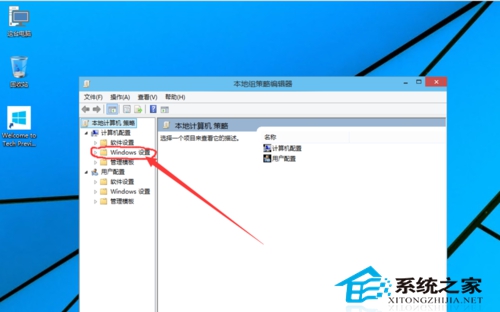
3.打開安全設置。
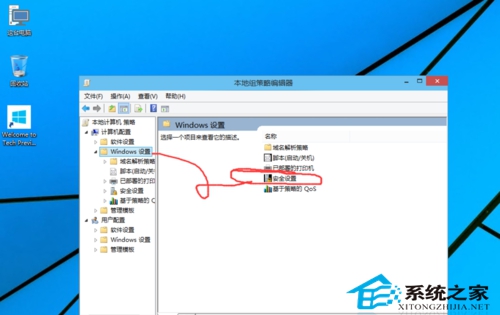
4.打開本地策略。
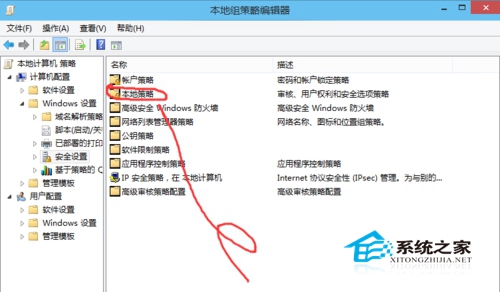
5.打開安全選項。
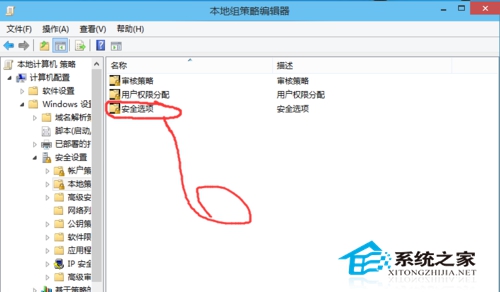
6. 打開用戶帳戶控制:用於內置管理員賬戶的管理員批准模式。
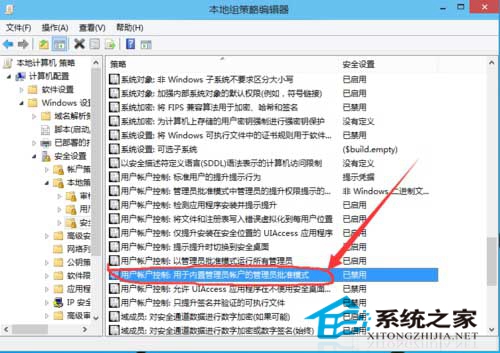
6.選中已啟用,保存退出。
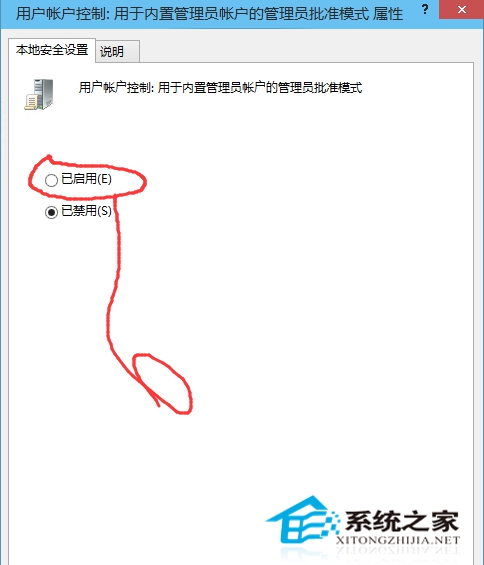
如此一來便解決了在Win10上打開內置應用時,系統提示無法使用內置管理員賬戶打開該應用的問題。如果你在體驗Win10過程中也遇到這問題,可以通過修改組策略來解決。